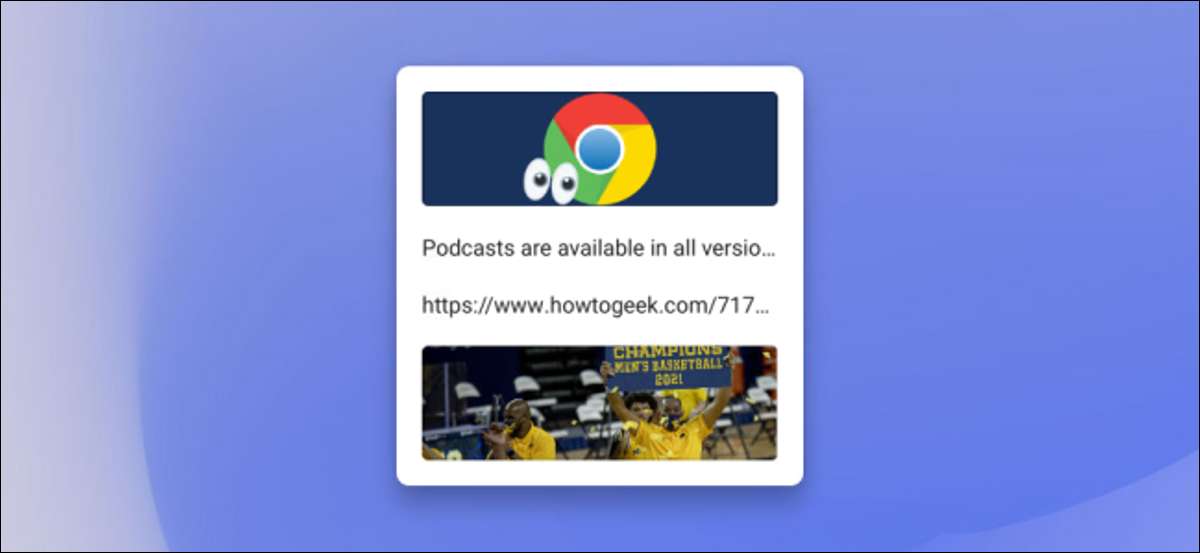
Kopírování a pastu jsou úžasné pohodlí, které považujeme za samozřejmost, ale může být zlepšena. Jako mnozí Ostatní platformy Chrome OS má správce schránky. Ukážeme vám, jak ji používat na vašem Chromebooku.
Co je správce schránky? No, bez jednoho počítače si počítač pamatuje jednu zkopírovanou položku najednou, která je pak nahrazena další věc, kterou kopírujete. Správce schránky ukládá několik kopírovaných položek, takže se můžete vrátit a přistupovat k více než jednomu po jednom.
PŘÍBUZNÝ: Jak přistupovat ke své schránky na Android
V případě ChromeBooks Správce schránky ukládá posledních pěti položek, které jste zkopírovali. To zahrnuje text, odkazy, fotky a další. Můžete ji kdykoliv přivést, abyste viděli pět položek a vložte je.
Správce schránky lze otevřít kdekoli, ale pokud chcete něco vložit, budete muset skutečně v textovém poli nebo někde, které mohou přijmout vloženou položku.
Jakmile budete připraveni vkládat - nebo chcete-li nahlédnout do schránky - jednoduše stiskněte tlačítko Hledat / Launcher + V.
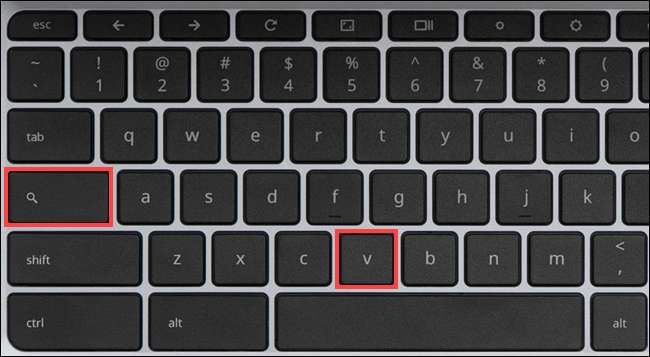
To vyvolá Správce plovoucích schránek. Vyberte některý z položek v seznamu, abyste je vložili.
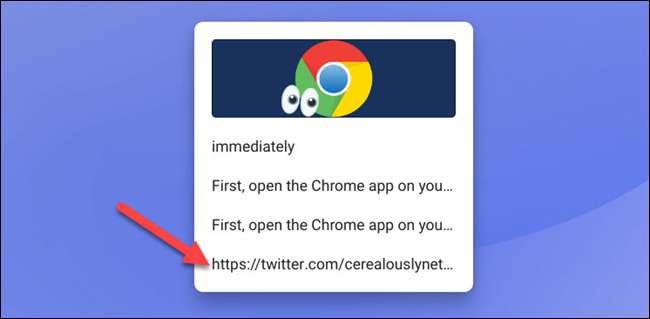
Chcete-li odstranit položku ze schránky Správce schránky, myši nad IT-nebo Long-Stisknutím - a klepněte na ikonu "X".
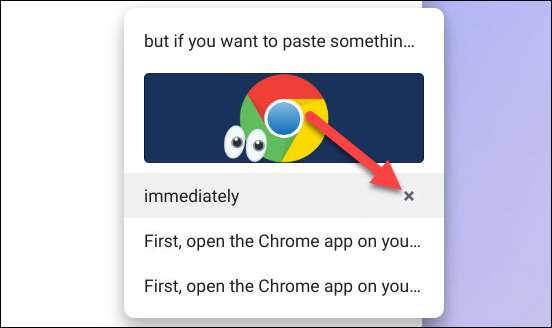
Je zde několik dalších věcí. Zkratka klávesnice funguje pouze v případě, že klíč vyhledávání / spouštěče je nastaven na výchozí chování. Nebude to fungovat, pokud máte například přepínat do Tlačítko Caps Lock. .
Druhá věc je třeba poznamenat, že schránka není navždy zachována. Když se podepíšete nebo vypnete Chromebook, schránka je očistěna čistá.
A je to! To je praktický malý trik rozšířit funkčnost kopírování a pasty. Pokud jste častý kopírování, je to dobré vědět.
PŘÍBUZNÝ: Jak získat Key Caps Lock na vašem Chromebooku







